Введение
Этим постом открою небольшой цикл про видео в VR, надеюсь, кому-то это будет полезно.
Итак, сегодня мы поговорим о том, как сделать 60 FPS (кадров в секунду) в любом фильме или видео, даже если вы снимали его на утюг десять лет назад, как смотреть это в VR (и просто на ПК) и кому и зачем это вообще надо.
Что такое fps в видео?
FPS (Frames per Second) — количество сменяемых кадров за единицу времени в компьютерных играх, телевидении и кинематографе (Википедия). То есть, частота кадров в секунду. Для обычных фильмов она равно 24 кадра в секунду. Сегодня мы научимся дорисовывать недостяющие до шестидесяти кадры и разберемся, зачем это надо)
Зачем надо 60 FPS в видео и фильмах?
Логичный вопрос.
Когда я рассказываю про эту фишку друзьям или пишу на форуме, мне часто его задают. Приведу хороший интерактивный пример, зачем же это надо. Клац.
Если вы не заметили разницы между 30 и 60 FPS, дальше можно не читать)
Обычно фильмы снимаются с частотой 24 кадра в секунду, ну если не считать новомодных экспериментов вроде «Хоббита», снятого в 48 к/с.
Подробнее про «Хоббита» можно почитать вот тут, там комменты лучше самой статьи, хорошо видно, как народ реагирует на новый формат.
Проблема в том, что на 24 к/с можно заметить характерные рывки, присущие всем фильмам, снятым с этой частотой. Причем, новые телевизоры обычно уже оснащены своими «уплавнялками», дающими 60 FPS, однако, этот эффект не всем нравится. Мол, фильм превращается в дешевый сериал, теряется «магия кино», и т.п. Но, лично мне он, наоборот, по душе.
Пришествие 60 FPS в нашу жизнь я ощутил, когда стал замечать во многих роликах на ютюбе (обычно это были какие-то обзоры), что с картинкой что-то не то. Она выглядит реалистичнее, чем обычно. Я не сразу понял, в чем дело, и сначала решил, что это Full HD так себя ведет, но нет. Позднее я заметил, что все такие ролики сняты в 60 FPS, это легко увидеть, нажав на значок в правом нижем углу ютюба, там, где качество:
Пример ролика в таком формате, а вобще их там тонны. Собственно, мне настолько понравился этот эффект, что в итоге я заказал себе камеру Xiaomi Yi, которая как раз умеет в Full HD и 60 FPS. Все обзоры на этом сайте сняты с ее помощью, и да, на них так же стоит заветный значок 60 FPS, можете проверить)
Вывод: видео в 60 FPS выглядит более плавным и реалистичным, «как-будто на перемотке», но — не всем нравится этот эффект.
Если вам он не нравится — нафиг вы читаете эту статью? А если нравится или вы его еще не ощутили и не видели — читаем дальше, я расскажу, как сделать такое у себя, бесплатно и без смс.
Существенный минус всей этой темы: повышенные требования к процессору и видеокарте, ибо — расчет дополнительных кадров требует больше ресурсов вашего ПК, и это я не говорю про то, когда вы это начнете в VR запускать.
Как сделать 60 FPS в любом видео или фильме
Изи)
Я уже писал инструкцию на 4PDA, тут будет по сути ее пересказ.
Нам понадобится бесплатный кодировщик SVP, это такая штука, которая достраивает недостающие кадры. Там на странице примерно описан его принцип работы, так что не буду вдаваться в технические детали. Скажу только, что он по своим каким-то хитрым алгоритмам достраивает недостающие промежуточные кадры и делает это весьма неплохо. А еще он умеет в эмбилайт. Это когда черные поля становятся не черными, а зависят от цвета окружающего кадра.
Этот эффект так же нравится не всем, но к счастью, его легко можно вырубить:
Важно: я предполагаю, что у вас не установлено каких-то левых видео-кодеков, если это так, могут быть баги или какие-то проблемы. Чтобы всё заработало, мне пришлось снести полностью К-лайт-кодек-пак, установленный до этого, но это не важно, ибо SVP сам ставит кучу кодеков + плеер.
Качаем сам SVP (не пугайтесь, я сразу даю ссылку на экзешник, на бесплатную версию). Вобще, выбор дистрибутивов — вот. там же — про разные версии этой проги, но я про них позже напишу еще.
Устанавливаем прогу, выбираем в инсталяторе всё, что он предлагает поставить, в частности, 64-битный ффшоу. Он поставит еще и Медиа-плеер-классик + если дать ему поставить настройки самому, то после установки в классике сразу заработает 60 FPS на компе.
Чтобы проверить, что 60 FPS заработало, после установки запускаем SVP. Его можно найти либо в Program Fies (или куда вы его там поставили), либо он будет виден сразу у вас в Винде, в зависимости от версии, у меня десятка и я сразу вынес ярлык для него:
Он свернется в трее и будет ждать, пока вы не запустите какое-то видео. Запускаем Медиа-Классик и, если всё поставилось нормально, то при старте видео вы должны увидеть соответствующее уведомление:
Если надписи нет, то — идем настраивать Медиа-Классик. Там в паре мест выбрать галочки, вот инструкция с картинками. Это должно помочь, но, как я уже говорил — у меня оно сразу из коробки заработало.
Если вам нужно настроить под 60 FPS какой-то другой плеер — то вот вам их великое множество, там есть наиболее популярные плееры под разные платформы, даже под Мак.
Если таки ничего не заработало, то, скорее всего, дело в каких-то кодеках, которые у вас уже установлены. Но в 95% случаев всё пашет.
Теперь вы можете смотреть в 60 FPS что угодно, от фильмов до снятых вами роликов. Достаточно настроить свой любимый плеер на работу с SVP. Только не забывайте запускать сам SVP или просто поместите его в автозагрузку. Если вам не понравился этот эффект — можно либо не запускать SVP, либо просто всё удалить.
Как сделать 60 FPS для видео и фильмов в VR
После того, как я вошел во вкус и начал смотреть в 60 FPS всё что можно, и сериалы, и просто фильмы, логичным развитием идеи было настроить это и в VR, тем более, что большую часть фильмов я уже смотрю в CV1, ибо большой гнутый экран и 3D, там где оно нужно.
Про видеоплееры в VR я напишу следующий пост, тут же скажу, что корректно настроить работу с SVP у меня вышло только в Вирлигиге. Пробовал в Кмоаре, Окулус Видео и прочем — но не пашет, сами разарбы SVP посоветовали мне этот плеер для VR и он действительно оказался не плох. Вот инструкция на их сайте, но, надо сказать, что на момент тестирования мной там были перепутаны картинки, так что я провозился с настройками пару дней)
Тут же я продублирую скрины своих настроек, чтобы вам было удобно.
Идея: нам нужно заставить Винду гнать все видео-потоки через ФФшоу, вместо системных кодеков и тогда в некоторых плеерах (но не во всех) может заработать SVP и 60 FPS.
Как нам это сделать? Качаем Твик-тул для винды, это такая бесплатная утилита, которая позволяет нам настраивать обработку видео-кодеков, причем, там просто экзешник, ее даже не надо устанавливать. При запуске увидим вот это:
Обратите внимание на цифры на скрине — при клике на каждую из указанных кнопок откроется соответствующая менюшка, про которые я расскажу далее.
- Выбираем в 64-битных декодерах Ффшоу под все нужные нам форматы. Если у вас нет этих пунктов, то — вы не установили 64-битный Ффшоу, а должны были изначально. У меня их не было, и я долго не мог понять, что не так, и тыкался в 32 бита…
- Выбираем ЛАВ-слпитер, опять же, 64-битный, везде, где только можно:
Если у вас этот пункт не активен (серый), то идем на гитхаб и качаем оттуда лав-нисталлер, файлик LAVFilters-0.74.1-Installer.exe (или какая там будет версия, когда вы читаете эту статью), устанавливаем и он должен стать доступен.
- Вырубаем все 32-битные декодеры, дизеблед — выключить, оставляем только 64-битные:
Не забываем всегда жать «аплай и клоз» после каждого меню, после этого утилиту закрываем.
Далее, в Вирлигиге — в настройках там, где переключаются пути до кодеков — ставим «Директ Шоу«, ребутаем плеер.
На этом настройка закончена. Теперь, чтобы увидеть 60 FPS в VR, запускаем SVP как и ранее, и открываем файл в Вирлигиге. Вы так же должны увидеть стартовое сообщение. Если его нет — что-то не так, перепроверьте пункты 1-3, вспомните, не ставили ли левых кодеков, переустановите всё и т.п.
Убедиться в том, что прога работает, можно, щелкнув в трее на значок SVP, если всё ок, там будет примерно вот так:
Если там будет «нет активных видео» — значит, что-то не так.
Эта манипуляция с твик-тулом заставляет винду вместо системных кодеков юзать кодеки SVP и Ффпшоу, то есть , в теории, 60 FPS может заработать не только в Вирлигиге, но и где-то в других плеерах, можете проверить. Для этого в нужном плеере обычно вырубаются свои кодеки и ставится настройка использовать системные, которые, по сути, у нас подменены.
Полезные советы по работе с SVP
Немного полезных фишек по работе с этой прогой.
Как убрать мазню по краям (оно же — эмбилайт)
Правка кнопка мыши на значке SVP в трее, далее — вот тут:
Первичный запуск SVP
В самом начале прога запустится и захочет измерить производительность вашего ПК. Не пугайтесь, это нужно для того, чтобы выставить значения качества работы программы. К тому же, их всегда можно отредактировать.
Если всё тупит
А так бывает, если у вас слабый комп. Большая часть обработки ложится на проц, хотя SVP так же и видюху юзает. Но, лично у меня возникают проблемы при работе в VR на рипах больше 720р. То есть, сама уплавнялка хавает ресурс + VR хавает ресурс. Тут два пути — либо качать менее четкий рип, например, 500-600 строк, либо — уменьшать качество работы проги. Сделать это можно тут:
Левая кнопка мыши на значок в трее — контрольная панель.
Двигаем вот этот ползунок и смотрим на нагрузку процессора и видео-карты, а так же — на картинку в очках:
Надо сказать, что мне и 600 строк вполне хватает, особенно, если фильм не 3D, а просто что-то художественное.
Отличие версий SVP
По факту их две — платная и бесплатная. Я пользуюсь бесплатной, что дает платная?
- Она умеет на лету конвертировать Ютюб в 60 FPS
- Там есть утиилита для перекодирования любого видео в 60 FPS по алгоритму разработчиков. Беда в том, что видео тяжелеет, что очевидно, и это долго. Товарищ с форума, которого я просил проверить, сказал, что фильм конвертится в 60 FPS около двух часов.
- Там можно настраивать разные профили для фильмов, мультфильмов, задавать разные параметры уплавнения и так далее.
- Она может конвертить даже в 90 FPS, но надо ли это?
Лично мне все эти плюшки оказались не нужны, и я отлично юзаю фри-версию, но, если вы хотите поддержать разработчиков — можете и приобрести) я думаю, что уже поддержал их этим обзором.
Как изменить частоту увеличения кадров
Зачем это может быть нужно. Например, по умолчанию в профиле для VR у нас SVP делает 90 FPS, так как, частота экрана в шлеме 90 Гц. И так и было, до недавнего времени. Но, уже сегодня, мой новый Oculus Rift S имеет частоту обновления 80 Гц. В новых Пимаксах — так же. А в каком-нибудь Oculus Go — частота и вовсе 72 Гц.
Конечно, можно просто забить на это и юзать SVP по дефолту, но хочется сделать, чтоб он уплавнял в VR картинку до 80 FPS, чтоб в пустую не тратить ресурсы, ну и опять же — тупить будет меньше.
Как оказалось, после переписки с ТП, делается это весьма просто, изменением параметра fi_target.
Идем сюда, ПКМ на значке SVP в трее, далее:
Настройки -> Дополнительные настройки -> Все параметры
В открывшемся окне вбиваем внизу в поиск наш параметр, выглядеть это должно вот так:
Он найдет нам два профиля: обычный и для виртуальной реальности. Как не трудно догадаться, заменяем 90 на 80, просто кликнув по цифре и прописав нужное значение 80 вручную.
Чтобы проверить, что всё верно сделали, открываем окошко SVP и переключаемся на профиль для VR:
Контрольная панель -> Профили видео -> Виртуальная реальность
И видим тут наши 80 FPS:
Кстати, если нажать на прямоугольник с частотой кадров (тот, что в рамочке на скрине), можно прямо отсюда выбрать другое значение для уплавнения. Это может помочь вам, если SVP в VR будет тупить. Просто снизьте частоту до 60-ти кадров, например.
60 FPS и 90 FPS в фильмах и видео — есть ли разница?
Платная версия SVP умеет конвертить даже в 90 FPS! Только, это еще дольше, еще ресурсоёмче, и главное, товарищ с форума, которого я просил проверить — сказал, что разницы между 60 и 90 FPS в фильме не видит вообще. Что не удивительно, ведь считается, что человеческий глаз может различать 60 к/с. Хотя, в разных ситуациях у разных людей этот показатель может быть и выше. Например, у пилотов, профессиональных геймеров и так далее…
Так что, я считаю 90 FPS для фильмов и видео уже излишеством, в отличие от динамических шутеров, например.
Еще один способ для 60 FPS в VR
П.С. Совсем забыл. Вы можете запустить видео в 60 FPS на компе в своем любимом плеере и стримить в шлем с помощью БигСкрина или ВиртуалДекстопа — эффект будет тем же, но, во-первых, это дополнительная нагрузка на ПК, а во-вторых, как правило, там очень кривое управление…
60 FPS в YouTube и других подобных сервисах
Спасибо товарищу Century1402 за то, что дал мне временно попользоваться вторым ключом от SVP и теперь я смог протестировать работу платной версии этой проги. А самое интересное в ней — это как раз возможность на лету делать 60 FPS в ютюбе и, как оказалось, не только в нем.
Многие видео на ютюбе уже сегодня сняты в 60 FPS, я рассказываю про то, где, по старинке всё еще 25-30 кадров в секунду, их мы и будем «уплавнять».
Как это работает
Для начала — качаем полную версию SVP, (кстати, у вас там будет пробный период на месяц, так что можно смело тестировать, я этого не знал, например). Устанавливаем, и вобще делаем всё по инструкции, как я описал выше.
Что до ютюба, у вас появится вот такая штука в трее, рядом со значком SVP, называется оно SVPTube 2 (при установке SVP на ней нужно будет поставить галочку на нужном шаге):
Теперь всё просто. Открываем ютюб, берем любой ролик, копируем ссылку на него, или из адресной строки, или через ПКМ:
В этот момент над треем возникнет окошко SVP, где вы сможете выбрать нужное вам качество и нажать кнопку «Смотреть»:
SVP откроет ваш дефолтный плеер (в моем случае это тот самый MPC HC, который идет вместе с SVP) и уже в нем вам всё покажет, с 60 FPS.
Как установить MPC HC плеер по умолчанию в Windows
Я бы не стал писать эту заметку только ради настройки ютюба, она проста. Но, есть одна фишка. Когда мне дали ключ и я всё поставил, нажатие на кнопку «Смотреть» ничего не давало. Мне пришлось потратить часок, чтобы понять, в чем прикол. А прикол прост. SVP берет плеер по умолчанию из Windows, либо — его можно указать самому.
ПКМ на значке SVP в трее -> Потоковое видео -> Проигрыватель видео
И вот тут меня ждал сюрприз. Потому что, MPC HC я ставил вместе с SVP, но вот плеером по умолчанию он делаться не захотел. То есть — совсем. Туда устанавливалась хрень от винды, ЛайтАллоу и прочее — но только не MPC HC!
Туда, это в «Параметры приложения по умолчанию» (ищите через Win + Q, например) :
Потом я полез прописывать плеер для каждого формата (так тоже можно!), но оно не хотело ставиться на MKV и mp4, а у нас сейчас в этих форматах идут практически все видеофайлы.
Я долго колупал винду, плееры туда сюда переставлял, но ничего не давало эффекта. Пока я не понял. Точнее, не заметил. Запускаем MPC HC от администратора, и ищем в нем:
Вид -> Настройки
Где, в появившемся окошке сразу выставляем все нужные нам форматы — только после этого винда даст сделать его дефолтным плеером — и не забываем нажать «Применить«!
И вот теперь, после всех этих манипуляций, при нажатии на кнопку «Смотреть» у нас выскакивает MPC HC и показывает наш ролик в 60 FPS:
Где еще это работает
Как оказалось, не только на YouTube. Так же я протестировал видео в ВК, Твиттере, на Стиме… вообще, я так понимаю, оно может уплавнять всё, что имеет прямую ссылку на видеопоток и доступно без регистрации. Например, для той же «HD-резки» у меня уже ничего не вышло, так как там свой встроенный плеер, из которого ссылку на видео мне вытащить не удалось.
Так что, если вы хотите видеть 60 FPS не только в ваших видео на ПК или в VR, но и в онлайне — обязательно приобретайте лицензию на SVP).
Как «перегнать» фильм в 60 FPS
Когда казалось бы, я вдоль и поперек изжевал всю эту тему и рассказал о ней всё, внезапно оказалось, что не всё)
Видео-версия:
Бывают случаи, когда по тем или иным причинам вы не можете применить SVP «на лету». И в этом случае хорошо бы преобразовать фильм из файла А 24 к/с в файл Б — 60 к/с. Например, я сейчас смотрю фильмы на втором Квесте через Скайбокс, и хотя там есть своя уплавнялка, работает она далеко неидеально. Логично перегнать фильм в 60 FPS средствами ПК и далее стримить уже готовый файл в Квест, ну или куда вам надо.
Если у вас куплен SVP, то в нем есть утилита SVP Code, которая делает то, что нам нужно. Вот статья о ней (англ.), но там простые настройки и интерфейс на русском. Здесь же я расскажу, как активировать этот плагин.
ПКМ на значке SVP в трее и там выбираем вот это:
В появившемся окне выбираем первый пункт и жмем «Далее»:
Здесь выбираем нужный нам SVP Code, ставим галочку и «Далее», после этого жмем кнопку «Обновить»:
Теперь, если вы нажмете ПКМ на значке SVP, у вас появится пункт «Перекодирование» в этом меню, там же, пунктом выше можно выбрать и настройки перекодирования:
После этого у вас откроется такой интерфейс, я расскажу, что тут и как:
Самая важная вещь здесь — цифра 1 — использование вашего процессора. У меня Райзен 5 2600 х, в зависимости от файла, который гоните, он будет по разному нагружаться. Например, Full HD это где-то 40-50% загрузки, полная стерео-пара (1920*2160) — уже под 80-100%, как повезет. Эта штука влияет на скорость перегонки файла. Между крайним правым и левым положениями у меня разница по скорости — раза в три. Full HD перегоняет в 60 кадров где-то за час, полную стереопару — часа за полтора-два, в зависимости от длины фильма.
Понятно, что если у вас лучший проц и лучшая видюха (у меня всё еще 1060 на 6 гигов), то результат вы получите быстрее.
Кстати о скорости, она вот здесь, как и то, во что вы перегоняете файл, чем больше FPS тем лучше, это то, что создает ваш комп:
Там же видно и оставшееся время до конца обработки файла.
Группа 2 — по возможности используйте NVENC и 265й кодек, если то, для чего вы перегоняете фильм, его понимает. На скорость это не влияет, но, качество при равном битрейте будет выше.
Качество и битрейт 3 снова же, не влияют на скорость, но, будут влиять на размер конечного файла и наличие артефактов сжатия. У меня оно так и стоит посередине.
А 4 — это загрузка кодировщика видюхи, которую можно глянуть в Диспетчере Задач винды. Если она под сотку, как на скрине, значит, всё поставили правильно и фильм конвертится с максимальной доступной вам скоростью.
К сожалению, у этого метода есть минусы:
- Файл станет раза в полтора-два тяжелее;
- Это долго;
- Это сильно грузит проц.
Но, это лучшее, что у нас есть…
Как ускорить «перегонку»
Когда я , я обнаружил, что она кодирует с такой же скоростью, как и старая 1060-ая. Я удивился, написал разрабам SVP и оказалось, что ускориться можно.
Переходим в режим «Мастер» и меняем значение preset со slow на preset=fast/speed, т.е. делаем вот так:
60 FPS для смартфона
Как ни странно, SVP вышел и под Android. Сам не тестировал, т.к. мало смотрю видео на смарте, но, можете скачать, попробовать)
Бонус: как добавить 3D в любой видос
С помощью этой проги. Запускаете видос на рабочем столе и с помощью нее преобразуете в 3D. Работает на основе нейросетей, мой небольшой видос:
Написал про это отдельную статью, крутая штука!
Подводя итог
На этом про 60 FPS всё, следите за публикациями, тут еще будет интересное.
Например, пост про идеальный VR видеоплеер уже есть)
Всегда ваш, @pavel419
Другие интересные статьи на тему видео в VR
- Где скачать или посмотреть онлайн VR и 3D фильмы?
- VR-Видеоплееры для ПК: какой лучше, плюсы и минусы
- F.A.Q. по просмотру 3D/2D фильмов в VR-очках и ПК-шлемах
- Что посмотреть в 3D? Лучшие 3D фильмы
- Подборка фильмов про виртуальную реальность
- Как смотреть видео с ПК на Oculus Quest 2 через SKYBOX
- Firefox Reality — лучший браузер для Oculus Quest 2 и просмотра YouTube в VR
- Как стримить 3D-фильмы через медиа-сервер с ПК на ваш смартфон
- Movavi Video Converter — отличный конвертер видео для VR и не только

 , обновлен:
, обновлен:  Автор: @Pavel419
Автор: @Pavel419 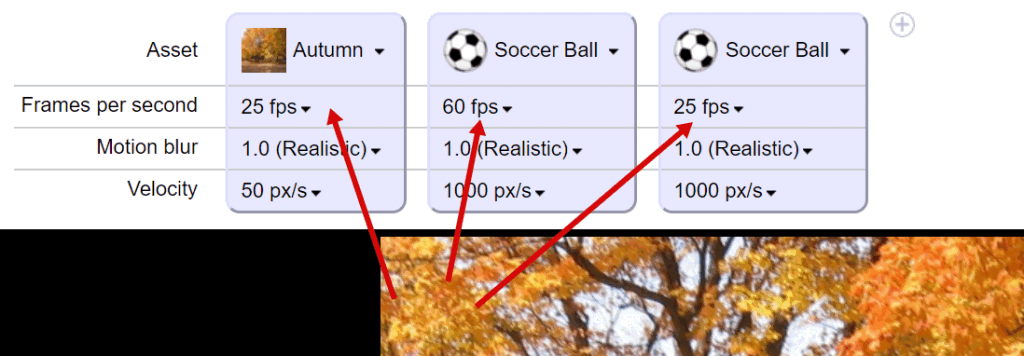
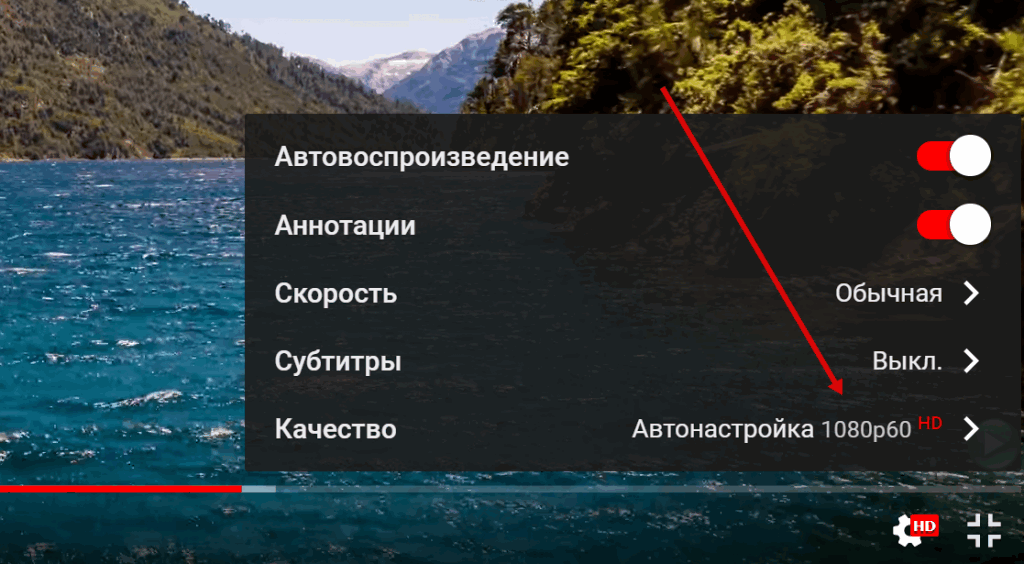
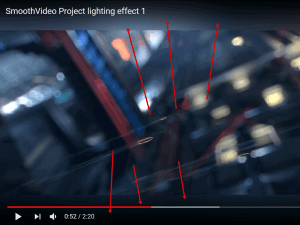
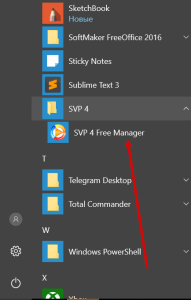
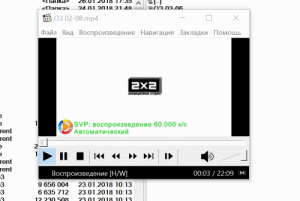
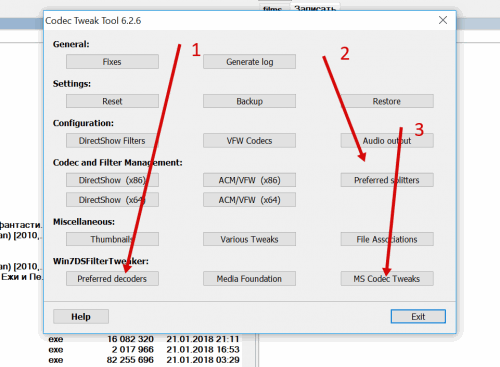
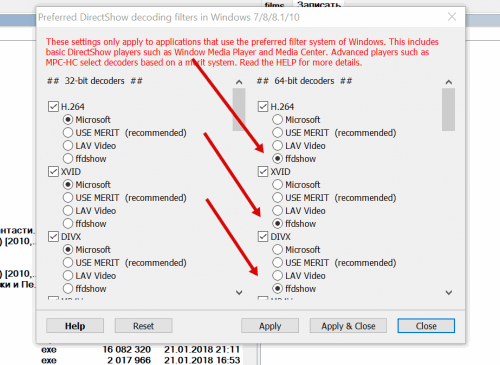
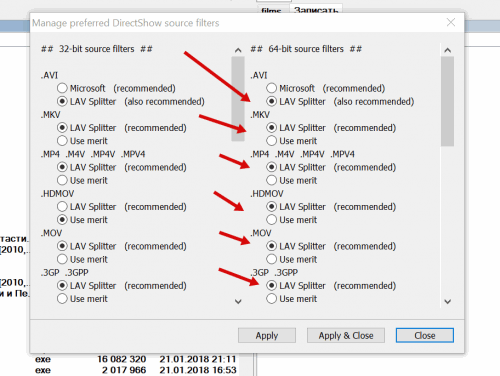
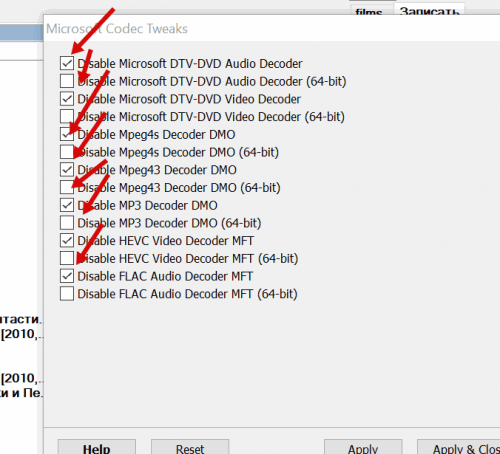
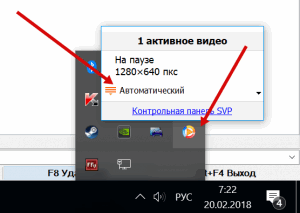
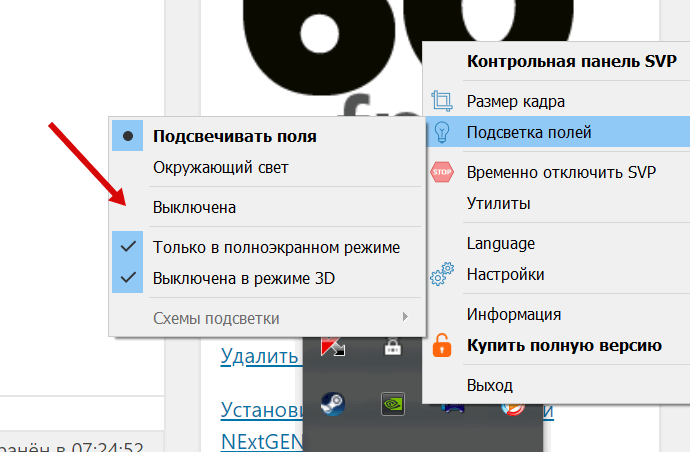
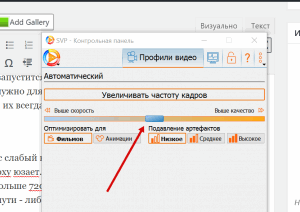
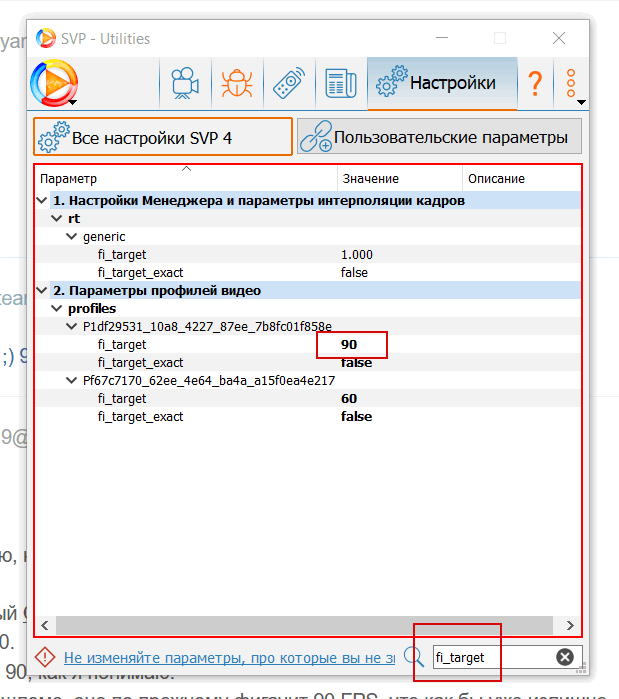
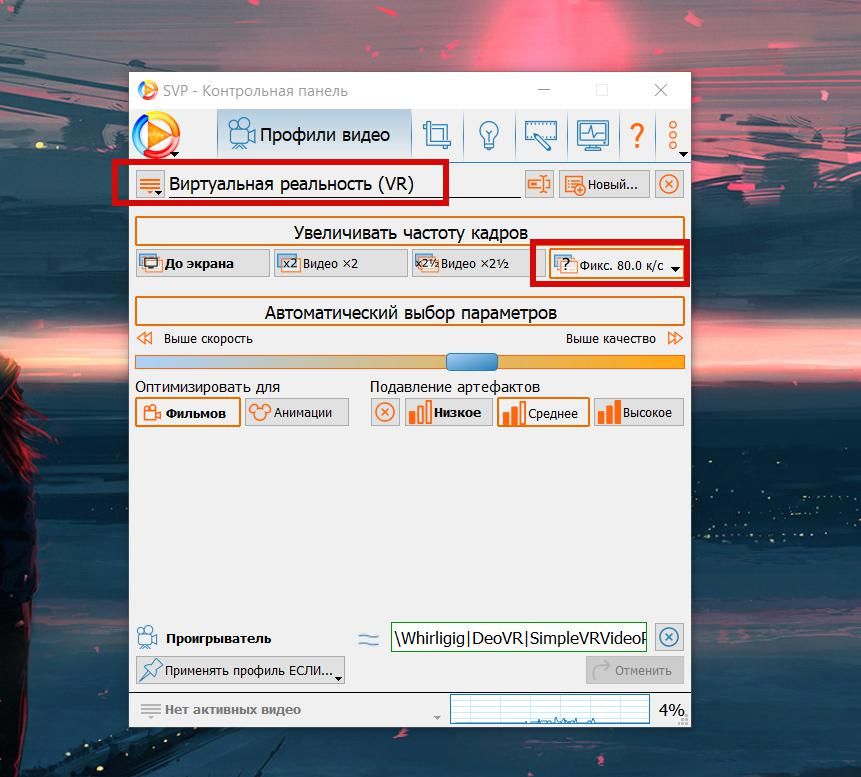
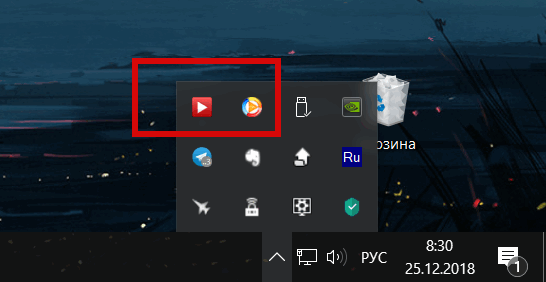
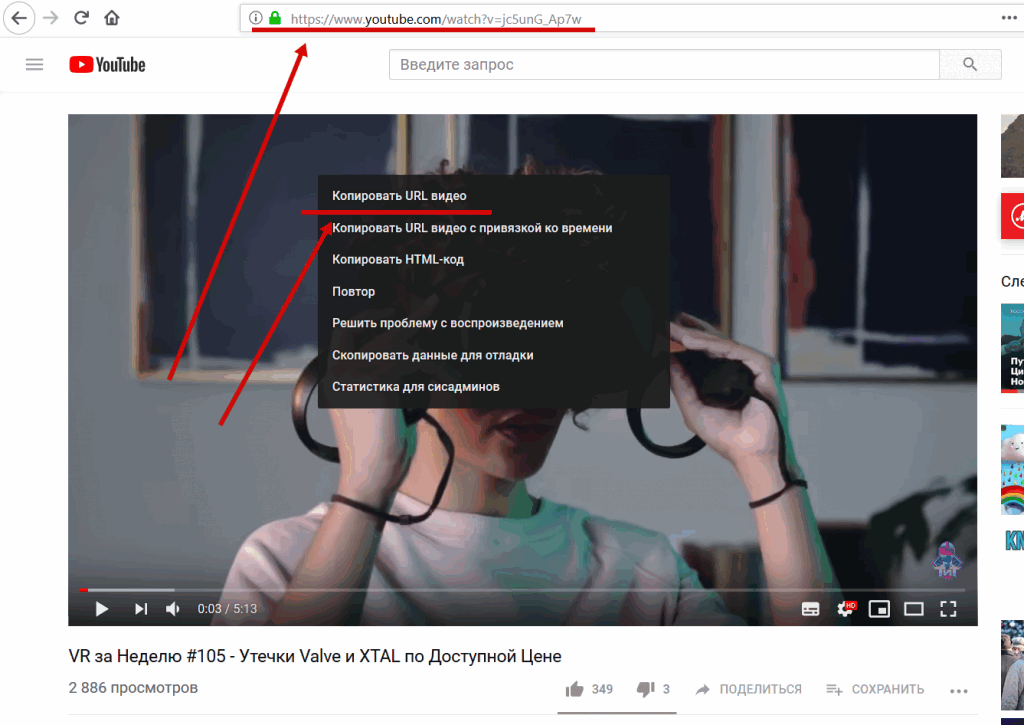
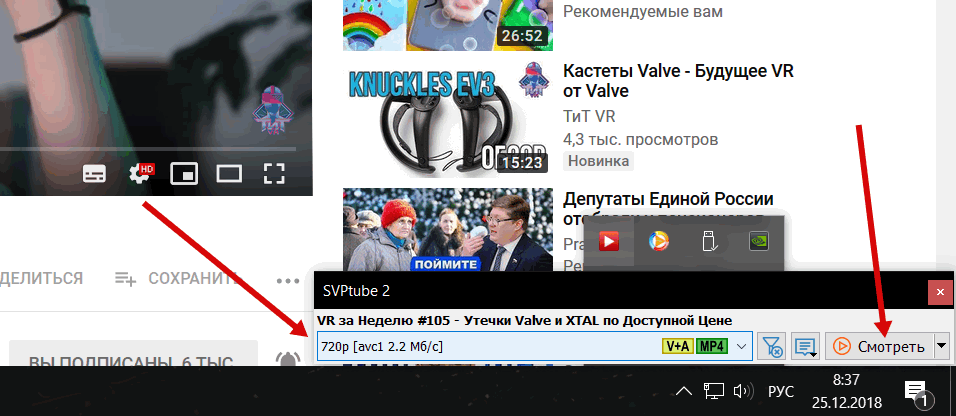
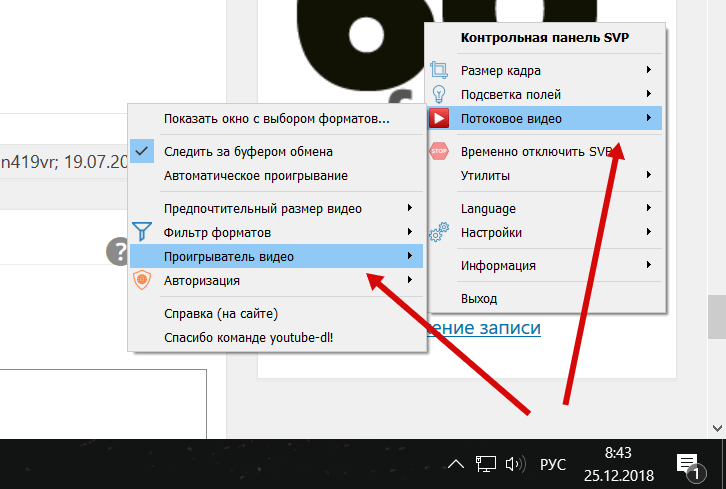
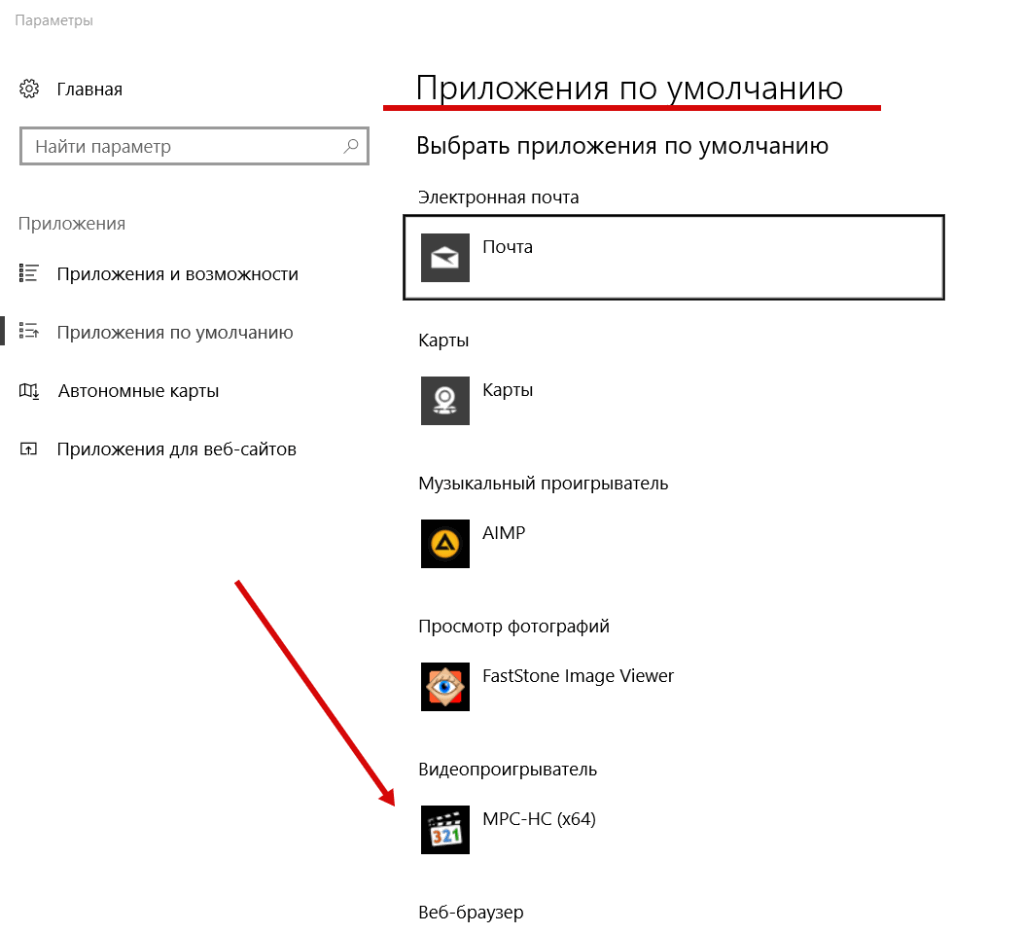
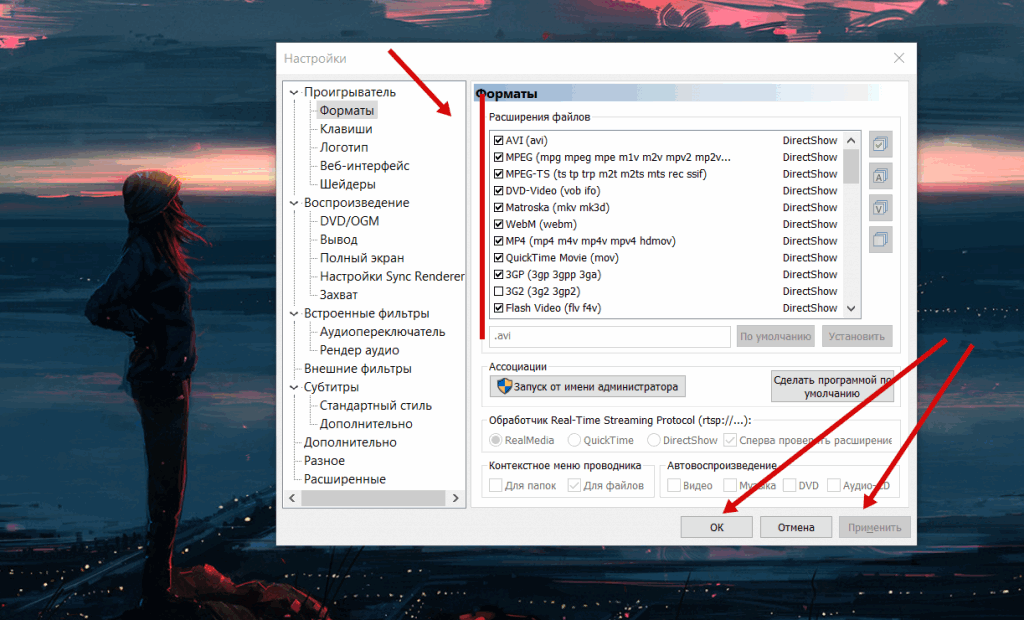

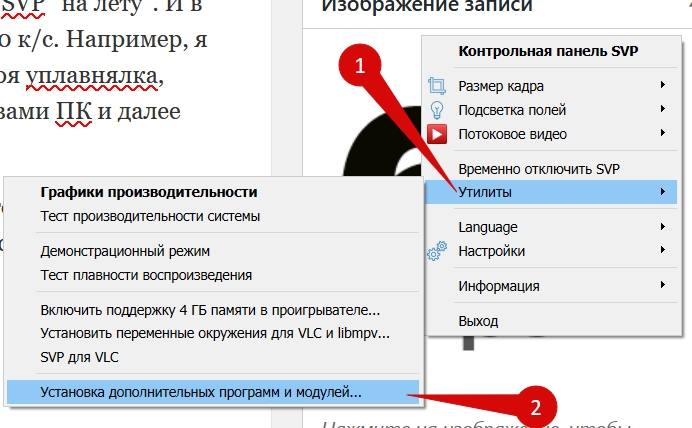
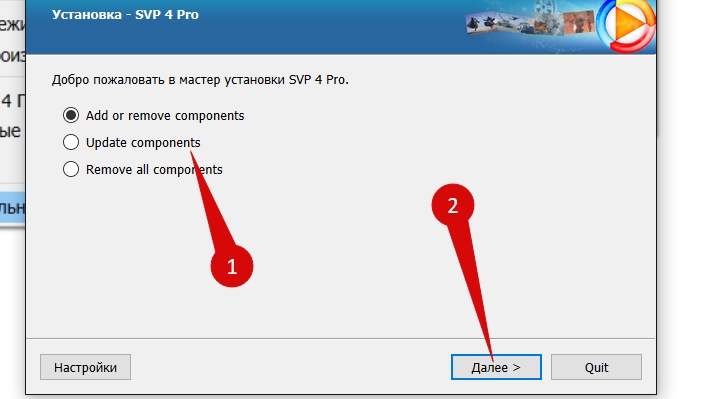
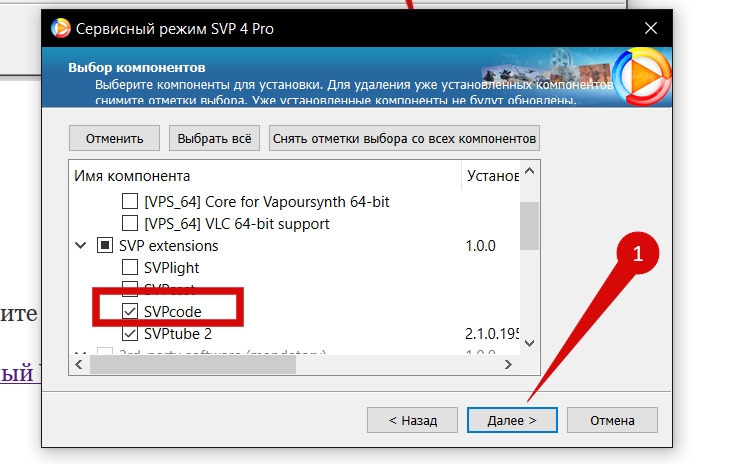
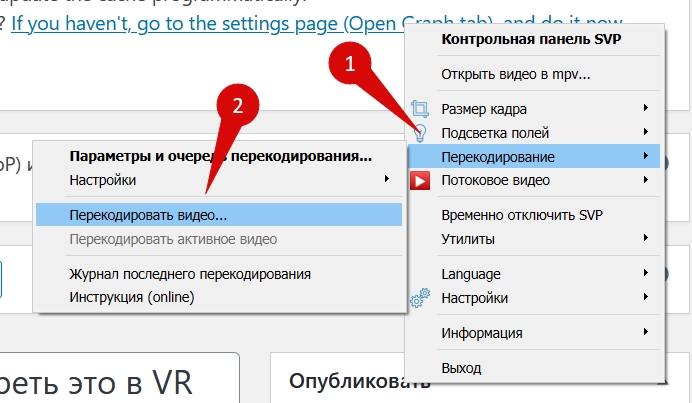
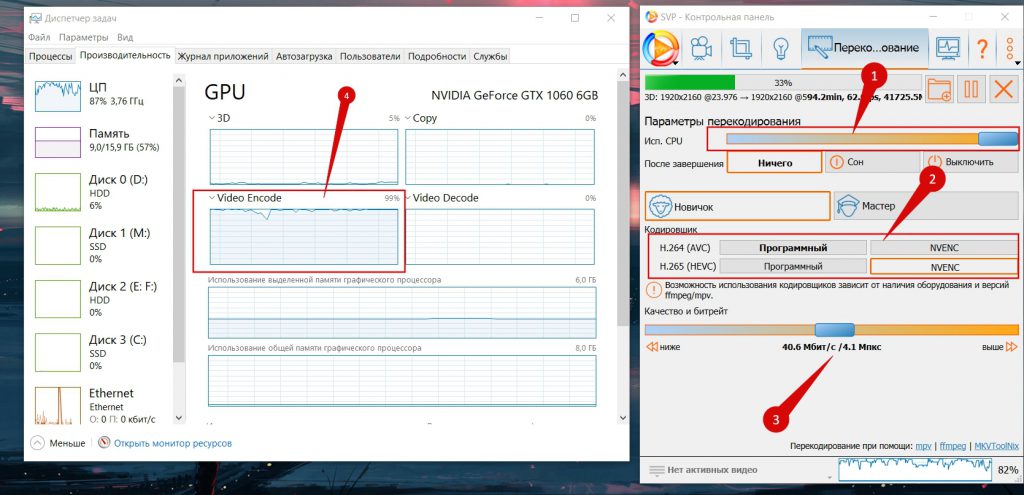

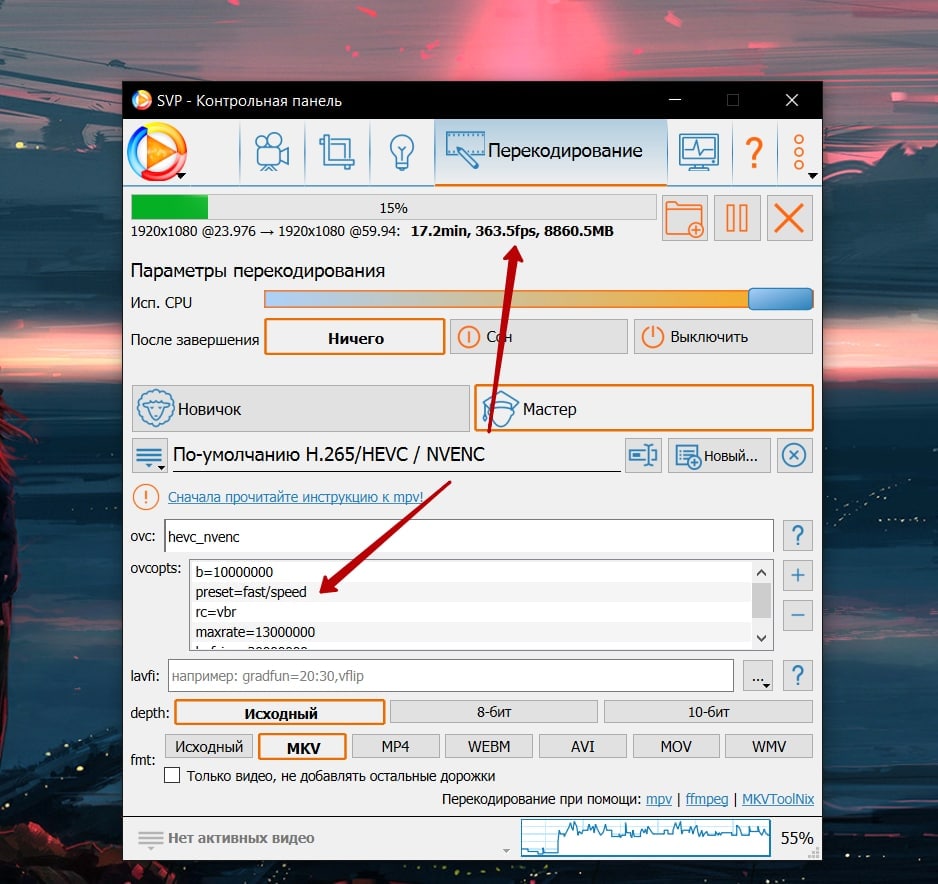
 Рубрика:
Рубрика:  Метки:
Метки: